Giải đáp các câu hỏi và lỗi thường gặp khi học online cho bạn
Mục Chính
- Giải đáp các câu hỏi và lỗi thường gặp khi học online, giúp các bạn học sinh học tập được hiệu quả nhất
- Chương trình dạy và học online đã được triển khai với những hướng dẫn cụ thể từ nhà trường cho học sinh và phụ huynh. Tuy vậy, vẫn còn những thắc mắc trong quá trình học online mà trong bài viết này, sẽ giải đáp các câu hỏi và lỗi thường gặp khi học online chi tiết, giúp các bạn học sinh học tập hiệu quả hơn.
- 1. Cách đặt mật khẩu máy tính xách tay
- 2. Cách cài Tiếng Việt cho máy tính
- 3. Cách kết nối màn hình phản chiếu iPhone với Tivi
- 4. Cách lập nick Google để học online
- 5. Cách mở laptop bằng mắt
- 6. Cách sửa Camera sau
- 7. Cách sửa lỗi không vô pin Laptop
- 8. Cách tải video xuống máy tính
- 9. Cách tắt Talkback trên điện thoại
- 10. Cách tắt âm chụp ảnh của điện thoại
- Chương trình dạy và học online đã được triển khai với những hướng dẫn cụ thể từ nhà trường cho học sinh và phụ huynh. Tuy vậy, vẫn còn những thắc mắc trong quá trình học online mà trong bài viết này, sẽ giải đáp các câu hỏi và lỗi thường gặp khi học online chi tiết, giúp các bạn học sinh học tập hiệu quả hơn.
Giải đáp các câu hỏi và lỗi thường gặp khi học online, giúp các bạn học sinh học tập được hiệu quả nhất

Chương trình dạy và học online đã được triển khai với những hướng dẫn cụ thể từ nhà trường cho học sinh và phụ huynh. Tuy vậy, vẫn còn những thắc mắc trong quá trình học online mà trong bài viết này, sẽ giải đáp các câu hỏi và lỗi thường gặp khi học online chi tiết, giúp các bạn học sinh học tập hiệu quả hơn.
1. Cách đặt mật khẩu máy tính xách tay
Đặt mật khẩu cho máy tính giúp bạn bảo vệ các thông tin trong máy được tốt hơn. Sau đây là các bước đặt mật khẩu cho máy tính của bạn.
Bước 1. Chọn khung tìm kiếm, nhập Sign-in options và mở nó lên.
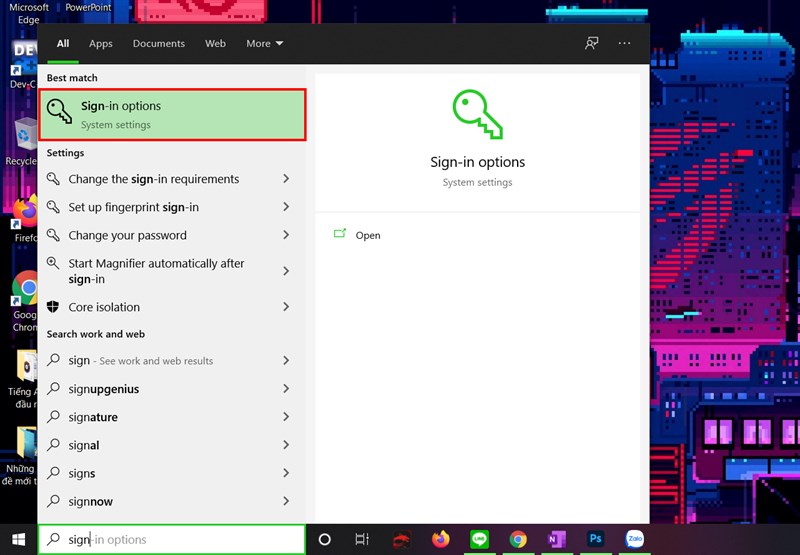
Bước 2. Bạn chọn phương thức đăng nhập mà máy tính của bạn hỗ trợ, như: Mở khóa bằng khuôn mặt (Windows Hello Face), Vân tay (Windows Hello Fingerprint),… Cách đăng nhập phổ biến nhất vẫn là mã PIN (Windows Hello PIN) và mật khẩu (Password).
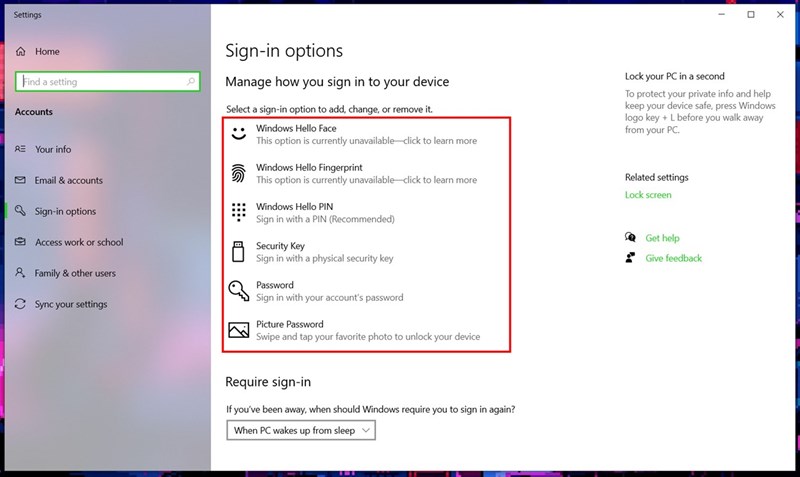
Bước 3. Chọn phương thức bạn muốn và nhấn Add.
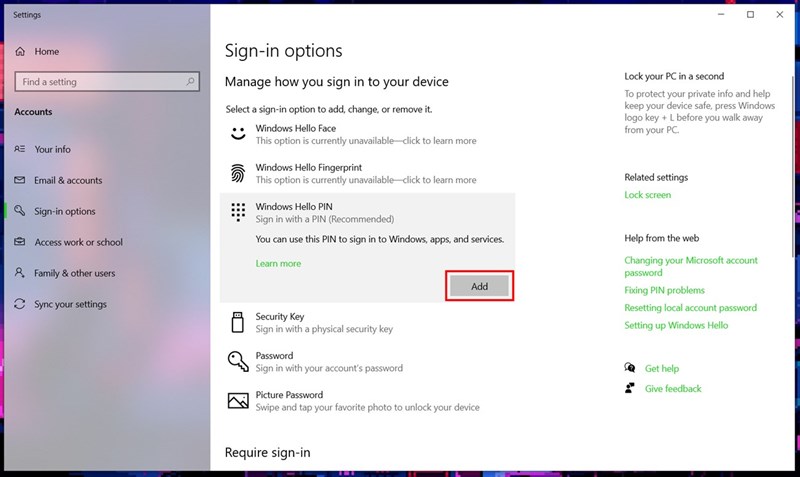
Bước 4. Bạn nhập mật khẩu mới của mình vào và nhấn OK để hoàn tất đặt mật khẩu cho máy tính.
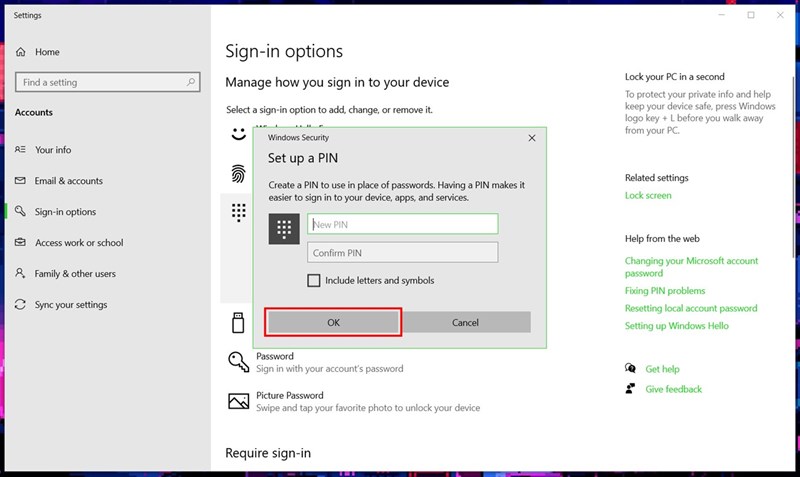
2. Cách cài Tiếng Việt cho máy tính
Bước 1. Để kiểm tra máy tính của bạn có được cài thêm Tiếng Việt hay không, bạn nhấp chuột phải vào My Computer (hoặc This PC) trên máy tính > chọn Properties.
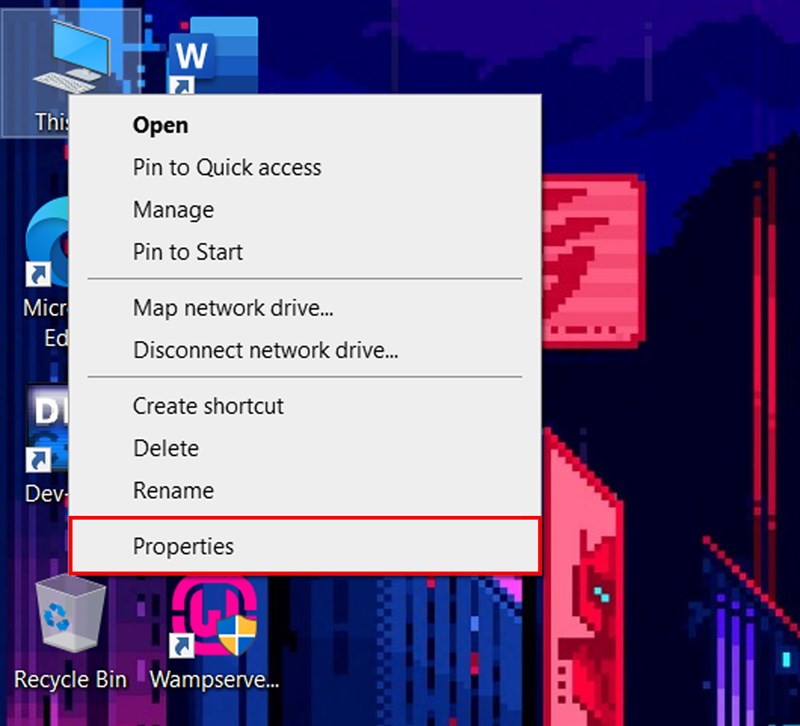
Bước 2. Bạn chú ý đến mục Windows edition, nếu là Windows 10 Home Single Language thì rất tiếc, phiên bản này không hỗ trợ cài Tiếng Việt trên máy. Còn với những phiên bản Windows khác có hỗ trợ, bạn qua bước 3.
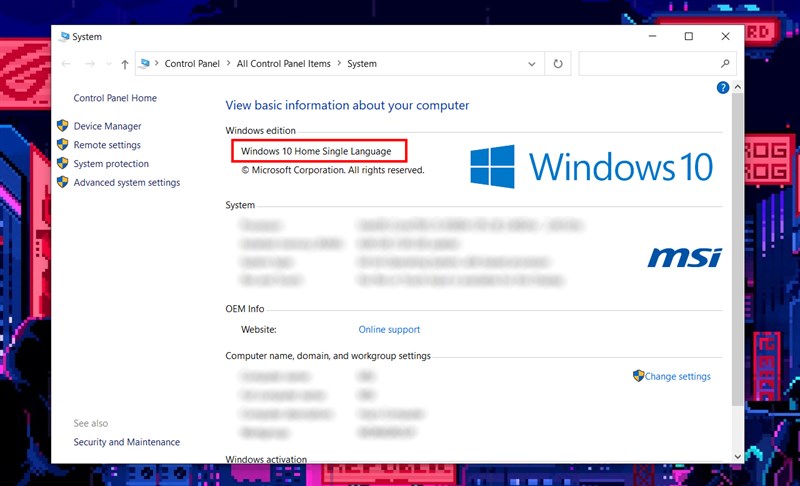
Bước 3. Mở Cài đặt (Settings) lên, bạn chọn Time & Language.
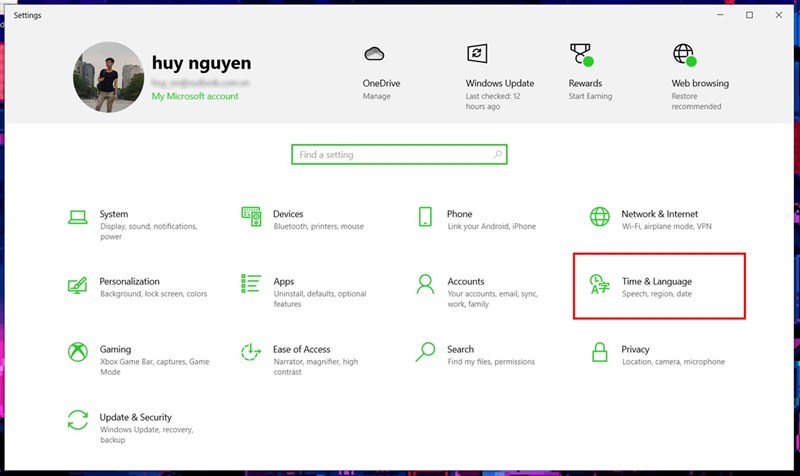
Bước 4. Tại mục Windows display language, bạn chọn Tiếng Việt.
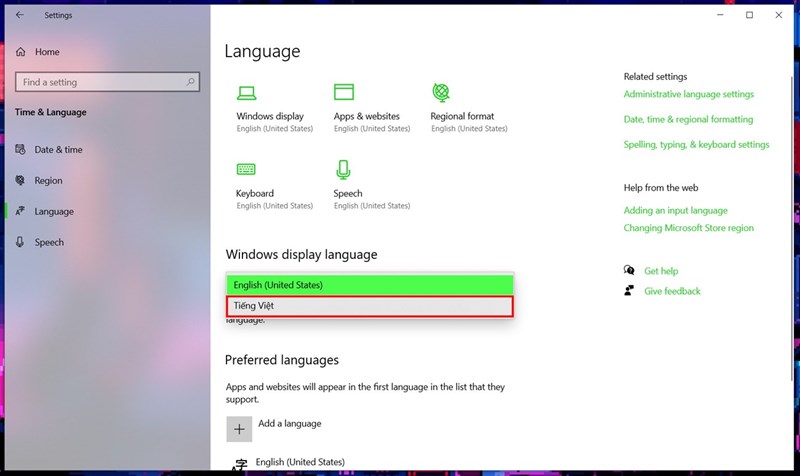
Bước 5. Bạn chọn Yes, sign out now để đăng xuất và khởi động lại máy tính để áp dụng ngôn ngữ mới.
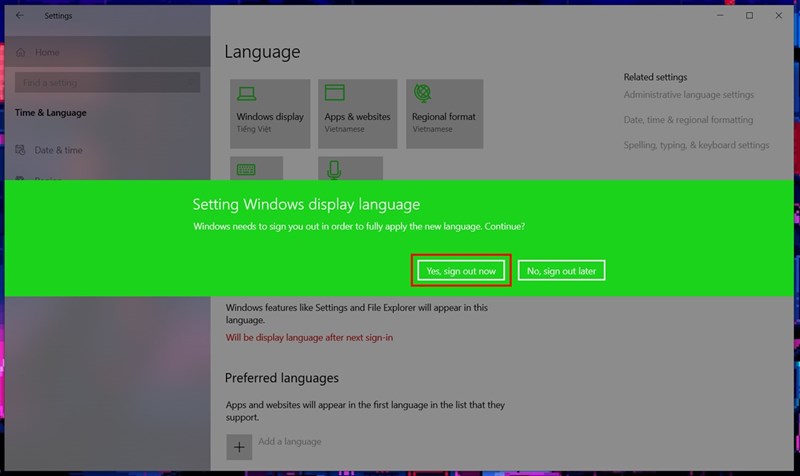
3. Cách kết nối màn hình phản chiếu iPhone với Tivi
Việc xem bài giảng trên màn hình hiển thị nhỏ sẽ không có lợi cho mắt, nhất là so với những học viên còn nhỏ tuổi. Chính do đó, mình sẽ hướng dẫn cách liên kết điện thoại thông minh với Tivi để học trực tuyến trong điều kiện kèm theo tốt hơn với màn hình hiển thị lớn của Tivi, đỡ gây hại cho mắt .
Xem tiếp: Cách kết nối điện thoại với Tivi để học online trên màn hình lớn.

4. Cách lập nick Google để học online
Với sự thông dụng của Google, việc tạo thông tin tài khoản Gmail ( Google ) là việc làm thiết yếu cho những bạn học viên khi học trực tuyến. Để tạo thông tin tài khoản Google cho con trẻ mình, những bậc cha mẹ làm theo hướng dẫn sau .
Xem tiếp: Cách tạo tài khoản Gmail (Google) cho con để học online tiện lợi hơn.

5. Cách mở laptop bằng mắt
Để mở laptop bằng mắt trên thiết bị có hỗ trợ tính năng này, bạn xem lại mục 1: Cách đặt mật khẩu máy tính xách tay. Ở bước 2, bạn chọn phương thức Windows Hello Face (Mở khóa bằng khuôn mặt) để mở khóa máy tính của mình nhanh và thuận tiện hơn.
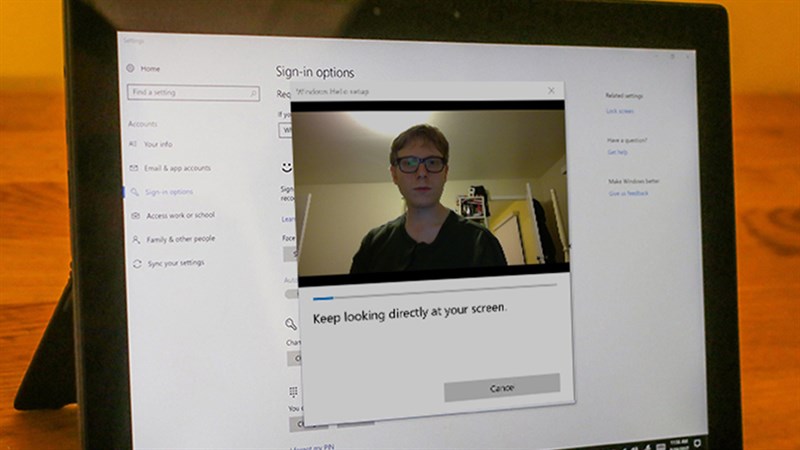
6. Cách sửa Camera sau
Camera sau trên điện thoại của bạn không hoạt động, hoặc hoạt động không ổn định như mong đợi, thì có thể khắc phục nhanh bằng những cách sau:
- Bạn tiến hành khởi động lại điện thoại của mình. Nếu vẫn chưa được, bạn có thể đặt lại cài đặt điện thoại mà không làm mất dữ liệu: Với Android thì bạn cần sao lưu trước, còn iPhone thì tham khảo tại đây.
- Camera trên điện thoại của bạn có thể bị bẩn, dẫn đến không chụp ảnh được. Bạn hãy lấy khăn mềm để lau sạch bụi bẩn bám trên lens Camera.

Nếu vẫn chưa khắc phục được, bạn có thể gọi đến tổng đài kỹ thuật của Thế Giới Di Động theo số: 1800.1763 để được hỗ trợ tốt nhất nhé.
7. Cách sửa lỗi không vô pin Laptop
Laptop là thiết bị thông dụng và thiết yếu cho những bạn học viên khi học trực tuyến. Nếu gặp yếu tố về pin trên Laptop như sạc chậm, sạc không vào pin, … thì hoàn toàn có thể tìm hiểu thêm bài viết bên dưới. Trường hợp pin bị chai do quá cũ thì tốt nhất bạn nên mua cell Pin mới tại những tên thương hiệu uy tín .
Xem tiếp: 3 tuyệt chiêu giúp bạn xử nhanh các vấn đề về pin trên Laptop hiệu quả.

8. Cách tải video xuống máy tính
Các video quan trọng cho việc học tập và thao tác trực tuyến, bạn hoàn toàn có thể tải về máy tính để xem offline một cách thuận tiện theo hướng dẫn bên dưới. Giúp tải nhanh những video về máy tính với nhiều chất lượng tùy chọn, tải được từ nhiều nguồn không chỉ là YouTube .
Xem tiếp: 3 cách tải video trên YouTube về máy tính nhanh chóng và đơn giản nhất.

9. Cách tắt Talkback trên điện thoại
Talkback là tính năng tích hợp vào hệ điều hành quản lý Android để tương hỗ người khiếm thị bằng giọng nói ( Tiếng Anh ). Nếu bạn không có nhu yếu sử dụng hoặc lỡ vô tình kích hoạt do đưa điện thoại thông minh cho con nhỏ vọc vạch, thì hoàn toàn có thể tính năng này trên điện thoại cảm ứng Realme, Oppo, Samsung, Vivo, Nokia, … đi bằng cách bên dưới .
Xem tiếp: Mẹo tắt chế độ TalkBack trên các smartphone Android khi vô tình kích hoạt.
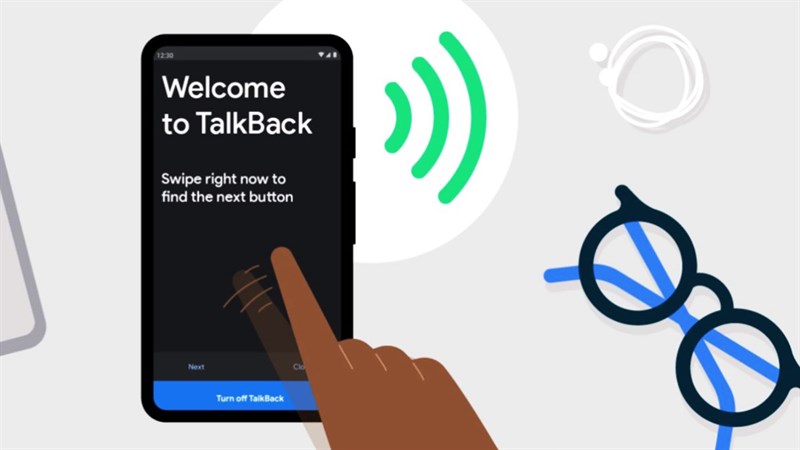
10. Cách tắt âm chụp ảnh của điện thoại
Trong giờ học trực tuyến, chắc rằng bạn sẽ không muốn bị làm phiền bởi những âm thanh như chụp ảnh, thông tin, … Bạn hoàn toàn có thể bật chính sách yên lặng trên điện thoại cảm ứng trong thiết lập một cách thuận tiện, trên iPhone thì bạn hoàn toàn có thể bật lạng lẽ bằng cách gạt phím cứng cạnh bên .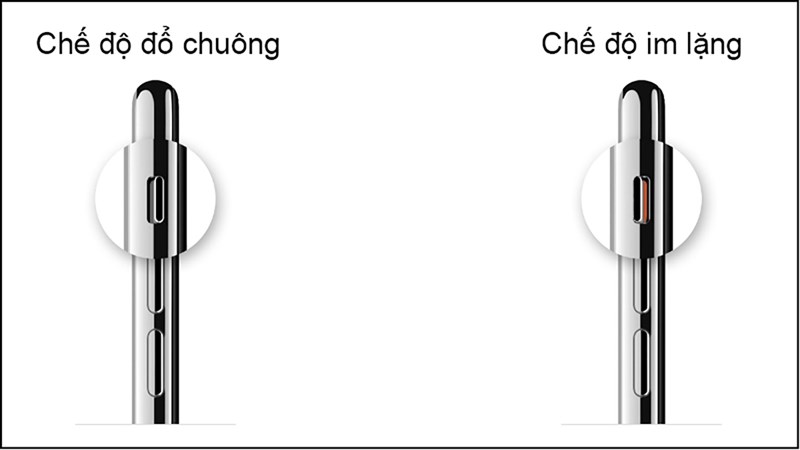 Chúc những bạn thành công xuất sắc. Còn vướng mắc nào, bạn hãy phản hồi bên dưới để bài viết được rất đầy đủ hơn. Nhớ ấn Like và Chia sẻ ủng hộ mình nhé .
Chúc những bạn thành công xuất sắc. Còn vướng mắc nào, bạn hãy phản hồi bên dưới để bài viết được rất đầy đủ hơn. Nhớ ấn Like và Chia sẻ ủng hộ mình nhé .
LAPTOP TỰU TRƯỜNG – ĐIỂM CAO GIẢM LỚN
Xem thêm:
Biên tập bởi Phan Phú Trung
Không hài lòng bài viết
2.311 lượt xem
Hãy để lại thông tin để được tương hỗ khi thiết yếu ( Không bắt buộc ) :
Anh
Chị
Source: https://thomaygiat.com
Category: Hỏi Đáp


Máy Giặt Electrolux Lỗi E-45 Kiểm Tra Ngay!
Mục ChínhMáy Giặt Electrolux Lỗi E-45 Kiểm Tra Ngay!Định Nghĩa Mã Lỗi E-45 Máy Giặt ElectroluxNguyên nhân lỗi E-45 máy giặt Electrolux1. Cảm biến cửa…

Hướng dẫn sửa Tủ lạnh Sharp lỗi H-28 chi tiết và an toàn
Mục ChínhHướng dẫn sửa Tủ lạnh Sharp lỗi H-28 chi tiết và an toànLỗi H-28 Trên Tủ Lạnh Sharp Là Gì?Dấu Hiệu Nhận Biết Lỗi…

Máy giặt Electrolux gặp lỗi E-44 điều bạn nên làm
Mục ChínhMáy giặt Electrolux gặp lỗi E-44 điều bạn nên làmĐịnh nghĩa mã lỗi E-44 máy giặt Electrolux5 Nguyên nhân gây ra mã lỗi E-44…

Khắc phục sự cố Lỗi H27 trên tủ lạnh Sharp
Mục ChínhKhắc phục sự cố Lỗi H27 trên tủ lạnh SharpĐịnh nghĩa mã lỗi H-27 tủ lạnh SharpTầm quan trọng của việc hiểu mã lỗi…

Lỗi E-42 máy giặt Electrolux tự kiểm tra an toàn
Mục ChínhLỗi E-42 máy giặt Electrolux tự kiểm tra an toànĐịnh nghĩa lỗi E-42 trên máy giặt ElectroluxNguyên nhân gây ra lỗi E-42 máy giặt…

Tủ lạnh Sharp lỗi H12 khi nào nên gọi thợ
Mục ChínhTủ lạnh Sharp lỗi H12 khi nào nên gọi thợĐịnh nghĩa mã lỗi H12 trên tủ lạnh SharpDấu hiệu nhận biết mã lỗi H12Nguyên…
![Thợ Sửa Máy Giặt [ Tìm Thợ Sửa Máy Giặt Ở Đây ]](https://thomaygiat.com/wp-content/uploads/sua-may-giat-lg-tai-nha-1.jpg)
